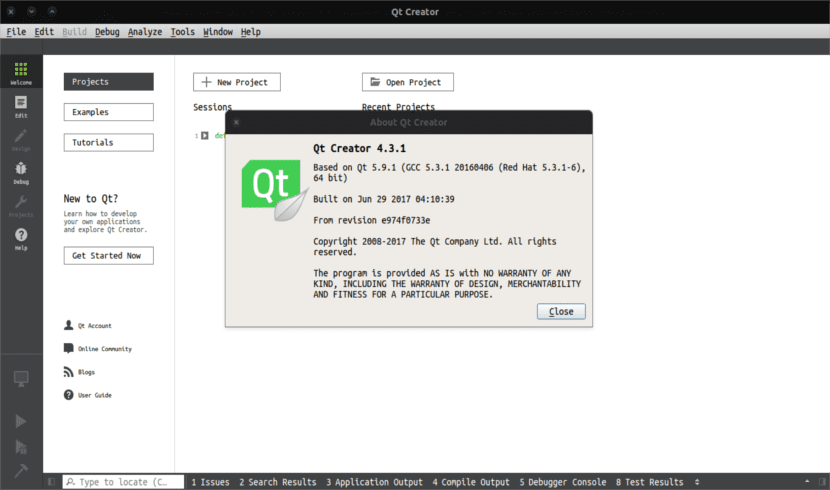
Bir sonraki makalede Qt 5.9.1'e bir göz atacağız. Bu, uygulamasının en son sürümüdür bir çapraz platform uygulama çerçevesi, GUI uygulamaları geliştirmek için yaygın olarak kullanılır. Ayrıca, komut satırı araçları ve sunucu konsolları gibi GUI olmayan programları geliştirmek için kullanılır.
La sürüm 5.9.1 önceki sürümlere göre Cmake entegrasyonunda çok sayıda iyileştirme ile birlikte gelir. O içerir Qt Creator 4.3.1 çevrimdışı kurulum paketleri.
Qt kendi başına bir programlama dili değildir. Aslında hakkında C ++ ile yazılmış bir çerçeve. Bu, masaüstü ve mobil cihazlar için platformlar arası bir uygulama geliştirme çerçevesidir.
Qt Creator, Gnu / Linux, OS X ve Windows üzerinde çalışır ve akıllı kod tamamlama, yerleşik bir yardım sistemi, hata ayıklayıcı ve ayrıca ana sürüm kontrol sistemlerinin entegrasyonunu (örneğin git veya Bazaar) sunar
Bu geliştirme çerçevesinin ve IDE'nin Ubuntu'da kurulumuna geçmeden önce, bazı genel özelliklere bir göz atalım.
QT 5.9.1'in genel özellikleri
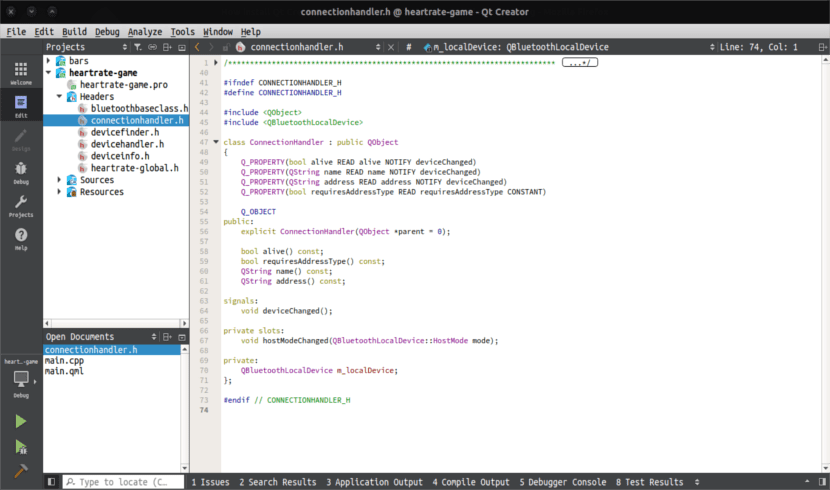
Qt ile, grafik kullanıcı arayüzleri, widget modülü kullanılarak doğrudan C ++ 'da yazılabilir. Ayrıca, adı verilen etkileşimli bir grafik aracı ile birlikte gelir. Qt Tasarımcısı. Bu, pencere öğesi tabanlı GUI'ler için bir kod oluşturucu olarak çalışır. Ek olarak, bu araç bağımsız olarak kullanılabilir, ancak aynı zamanda Qt Oluşturucu.
Kuruluma dahil olan Qt Creator 4.3.1 IDE, büyük uygulamalar geliştirmek için iyi bir araç olabilir. Bu IDE sadece sözdizimi vurgulama, örneklere ve öğreticilere erişim konusunda bize yardımcı olmayacak. Ayrıca, farklı araç zincirlerini yapılandırırken bize yardımcı olacaktır. Kimsenin hatırlamaması durumunda, bu IDE, SKD Geç Ubuntu Telefonundan.
QT Creator tam bir IDE'dir, ancak aynı zamanda işlevselliklerini geliştiren eklentiler ekleme imkanı. Bu eklentiler resmi sayfada bulunabilir, ancak resmi olmayan ve doğru çalışan başka eklentilerin de olduğu açıklığa kavuşturulmalıdır.
Qt 5.9.1'i yükleyin
Bu programı Ubuntu'da kurmak çok basit. İlk önce indireceğiz .run dosyası web sitenizden. O zaman sadece indirdiğimiz dosyaya yürütme izinleri vermemiz gerekecek ve bitirmek için kurulumu sorunsuz başlatabiliriz. Tüm bunları yapabilmek için bir terminal açmanız (Ctrl + Alt + T) ve aşağıdaki gibi bir şey yazmanız yeterlidir.
wget http://download.qt.io/official_releases/qt/5.9/5.9.1/qt-opensource-linux-x64-5.9.1.run chmod +x qt-opensource-linux-x64-5.9.1.run ./qt-opensource-linux-x64-5.9.1.run
Kurulum sırasında, hesabınıza erişim verilerini girmeniz, yeni bir kullanıcı hesabı oluşturmanız veya sadece bu adımı atlamanız gerekecektir.

Kurulum yolunu varsayılan olarak bırakın veya varsayılan dizini beğenmediğiniz takdirde değiştirin. Kurulumun geri kalanı, kurulumun sonunda bize gösterilecek olan bağlantılarda programın belgelerine bakmak için durmaktan daha fazla geçmişe sahip değildir. Yapabilirsin kurulumu daha detaylı görün -den wiki söz konusu projenin. Metin, İspanyolca dahil farklı dillerde bulunabilir.
Bir derleyici kurun
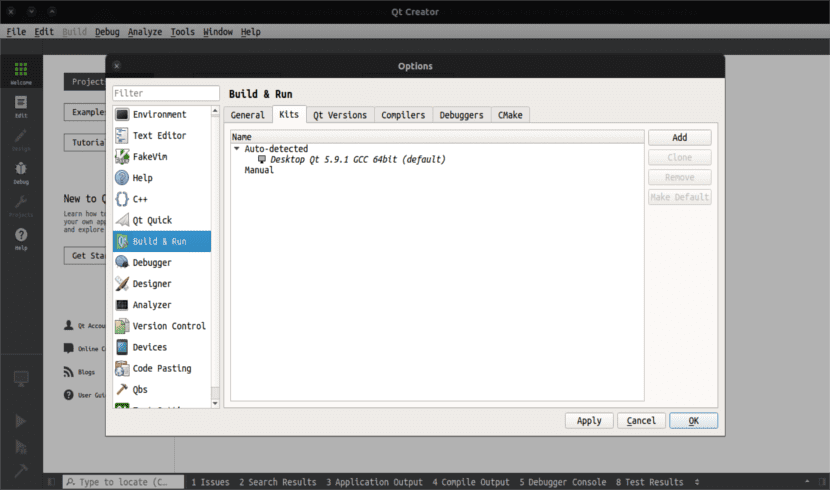
Öncelikle yeni kurulan programımızı başlatmalısınız. Ardından Araçlar> Seçenekler menüsüne gitmemiz gerekecek. Şimdi Oluştur ve çalıştır'a tıklamamız gerekecek. Kit sekmesini seçerek bitirin. Sistem bunu otomatik olarak algılarsa bir derleyici yapılandırmanız gerekecektir. Bunu söylemek bu IDE'nin yapılandırılmış bir derleyiciye ihtiyacı var projelerinizin sonuçlarını oluşturmak ve gösterebilmek için.
Uygulamayı görev başında oluştururken bazı hatalar gösterilebilir. Derleyici ile ilgili en tipik iki tanesi şöyle olacaktır:
hata: g ++ Komut bulunamadı
çözüm: sudo apt install buil-essentialGL / gl.h hatası. Böyle bir dosya ya da dizin yok
çözüm: sudo apt install mesa-common-dev